لماذا لم أعد أتلقى إشعارات مع iOS 15؟.

هل لاحظت ذلك إشعارات لا تعمل على iPhone بعد التحديث إلى iOS 15؟ هل تطبيقاتك لا تطلق التنبيهات إذا لم تفتحها أولاً؟ يمكن أن تكون هناك مشكلات إذا قمت بتمكين ميزات تمت ترقيتها عن طريق الخطأ مثل ركز أين الملخص المقرر عندما لم يكن من المفترض أن يكونوا في وضع التشغيل. من الممكن أيضًا أنك تتعامل بالفعل مع خطأ في الإشعارات. لا داعي للقلق بشأن أي شيء! ستجد أدناه نصائح وحيلًا قيمة لحل هذه المشكلة وضمان حسن سير الإخطارات على جهاز iPhone الخاص بك . ما عليك سوى اتباع التعليمات أدناه وسيجري كل شيء كما ينبغي.
كيف أصلح إخطارات لا تعمل؟
ال ميزة وضع التركيز المعاد تصميمها في iOS 15 يتيح لك التحكم في المشتتات والتركيز على ما تفعله. سواء كنت تعمل في Office أو تدرس أو تشاهد عروض Netflix.
من خلال تنشيط وضع التركيز ، يتم حظر الإشعارات حتى لا تزعجك على الإطلاق. وضع التركيز يمكن أن يكون السبب وراء عدم تلقيك إشعارات من التطبيقات بعد الترقية إلى iOS 15. لذا تحقق من هذا إذا كنت تواجه هذه المشكلة. دعونا نطفئها وضع التركيز ومعرفة ما إذا كانت الإخطارات تعمل مرة أخرى.
إليك الطريقة:
- قم بتشغيل تطبيق Focus من شاشة قفل جهاز iPhone الخاص بك.
- حدد الآن وضع التركيز النشط حاليًا. إذا وجدت أيًا ، أطفئه.
من الممكن أيضًا الوصول إلى ملف مركز تحكم آيفون عن طريق التمرير لأسفل أو فتح ملف تطبيق الإعدادات واختيار خيار إعدادات التركيز. هذا سيسمح لك قم بإلغاء تنشيط وضع التركيز.
حالما تمتلك قم بإلغاء تنشيط وضع التركيز من هنا يمكنك بعد ذلك أن تطلب من شخص ما من قائمة أصدقائك أو عائلتك إرسال رسالة إليك. من الجيد أن تذهب إذا تلقيت الإشعار ، وإلا فلنجد طريقة أخرى للقيام بذلك.
تعرف على كل شيء عن الإشعارات الموجودة على جهاز iPhone الخاص بك على قناتنا على YouTube >> انقر هنا <<
اجعل جهات الاتصال والتطبيقات استثناءات في وضع التركيز
عندما تريد تمكين وضع التركيز ، يمكنك تعيين جهات اتصال أو تطبيقات معينة كاستثناءات في وضع التركيز الحالي. وبذلك ، فإن وضع التركيز سيتم تمكين هذه التطبيقات وجهات الاتصال سيسمح لها بتجاوزها.
لنرى الآن كيفية تعيين التطبيقات وجهات الاتصال كاستثناءات:
- قم بتشغيل تطبيق الإعدادات على جهاز iPhone الخاص بك
- قم بالوصول إلى وضع التركيز هنا واختر التركيز النشط حاليًا.
- انقر فوق القسم “إشعارات مصرح بها” ، ومن بعد :
- المعلمات المكالمات – هنا يمكنك تحديد جهات الاتصال التي تريد استقبال المكالمات منها.
- يجب تمكين التبديل بين الإشعارات الحساسة للوقت للإشعارات العاجلة للانتقال إلى وضع التركيز.
تعطيل أتمتة وضع التركيز
ربما تعتقد أن وضع التركيز قد تم إصلاحه أخيرًا وأنك تتلقى إشعارات بشكل صحيح الآن ، لكننا بحاجة إلى التأكد من أنك واضح في هذا الأمر ؛ يتم تنشيط وضع التركيز تلقائيًا على الجهاز ، لذلك لم يتم تشغيل جهاز iPhone الخاص بك لفترة طويلة. الآن دعنا نرى كيفية منع وضع التركيز من التشغيل تلقائيًا في المستقبل.
- افتح ال تطبيق الإعدادات على جهاز iPhone الخاص بك.
- اذهب الآن إلى التركيز> اختر أي وضع تركيز.
- لإجراء تعديلات تلقائية ، اضغط على وظيفة “التنشيط التلقائي” والآن اختر واحدًا تلو الآخر مما يلي
- يمكنك استخدامه لأتمتة الوقت أو الموقع أو الموقع (أو استخدام الموقع الذي قمت بتمكينه مسبقًا)
- انقر فوق زر التبديل بجوار التشغيل الآلي و تعطيله.
- من لوحة التحكم أو حتى شاشة القفل ، يمكن للمستخدمين الوصول بسرعة إلى إعدادات وضع التركيز.

تعطيل وضع التركيز المشترك بين الأجهزة
فيما يخص وضع التركيز، إحدى أبرز ميزات Apple هي القدرة على مزامنتها عبر جميع أجهزة Apple. من ناحية أخرى ، يمكن أن يسبب مشاكل في بعض الحالات. إذا كنت لا تريد أن تشتت انتباهك و لكنك لا تريد أن تشتت انتباهك على جهاز Mac أو iPad ، فماذا يجب أن تفعل؟ لنرى الآن كيفية تعطيل ميزة مشاركة وضع التركيز على جميع أجهزتك.
- الولوج إلى إعدادات التركيز على جهاز iPhone الخاص بك من خلال التوجه إلى تطبيق الإعدادات واختيار معامل التركيز.
- بعد هذا، قم بإيقاف تشغيل زر التبديل للمشاركة على أجهزة متعددة.
ملخص إخطارات التعطيل
ميزة أخرى قوية على الخاص بك ايفون هو ال ملخص الإخطارات. يسمح هذا فقط بمرور الإشعارات الأكثر أهمية ، ويتم الاحتفاظ بجميع الإشعارات الأقل صلة وتسليمها في وقت لاحق.
وبالتالي ، قد يمنع ملخص الإشعارات ظهور الإشعارات على الشاشة. لنوقف تشغيل ملخص الإشعارات ودعونا نرى ما إذا كان ذلك يساعد.
- على جهاز iPhone الخاص بك ، افتح ملف تطبيق الإعدادات وانتقل لأسفل إلى قسم الإخطارات.
- ثم انقر فوق ملخص مبرمج.
- قم بتعطيل خيار الملخص المجدول.
إذا لم يساعد ذلك ، فلنجرب الحل التالي.
إعدادات إخطارات التطبيق الفردية
إذا تم حل المشكلة في هذه المرحلة ، لكان من الواضح ما إذا كانت المشكلة تقتصر على تطبيقات معينة أم لا. من المهم للغاية ملاحظة أنه إذا لم تتمكن من تلقي إشعارات من تطبيقات معينة فقط وتم تعطيل الإشعارات للآخرين تمامًا ، فمن المفيد جدًا تمكين الإشعارات لكل تطبيق على حدة. هنا هو ما عليك القيام به:
- اذهب إلى القسم الإعدادات من تطبيق “الإعدادات” على جهاز iPhone الخاص بك بالانتقال إلى تطبيق “الإعدادات”.
- تأكد من أن تبديل الإعلام قيد التشغيل للسماح بالإشعارات
- بناءً على تفضيلاتك ، يمكنك الآن تحديد “التسليم الفوري” أو “الملخص المجدول”.
- إذا كنت لا تريد تشغيل الصوت أثناء تلقيك إشعارًا على جهاز iPhone الخاص بك ، فيمكنك أيضًا تشغيل الخيار أو إيقاف تشغيله.
افكار اخيرة
فيما يلي قائمة بالحلول المحددة لمشكلات الإعلام. قد تحل هذه الحلول المشكلة إذا لم تتمكن من تلقي إعلامات من . من الممكن أيضًا إلغاء تثبيت تطبيق معين وإعادة تثبيته من ملف متجر التطبيقات إذا لم تتلق إشعارات من واحد أو اثنين من هذه التطبيقات. نأمل أن تكون هذه المعلومات مفيدة لك!
تابعنا




أضيف في 2022-01-02 08:03 بواسطة: مارسينم – تمت استشارته 15378 مرة.
هل كان المقال مفيداً؟شاركه مع أصدقائك ولا تنسى لايك والتعليق
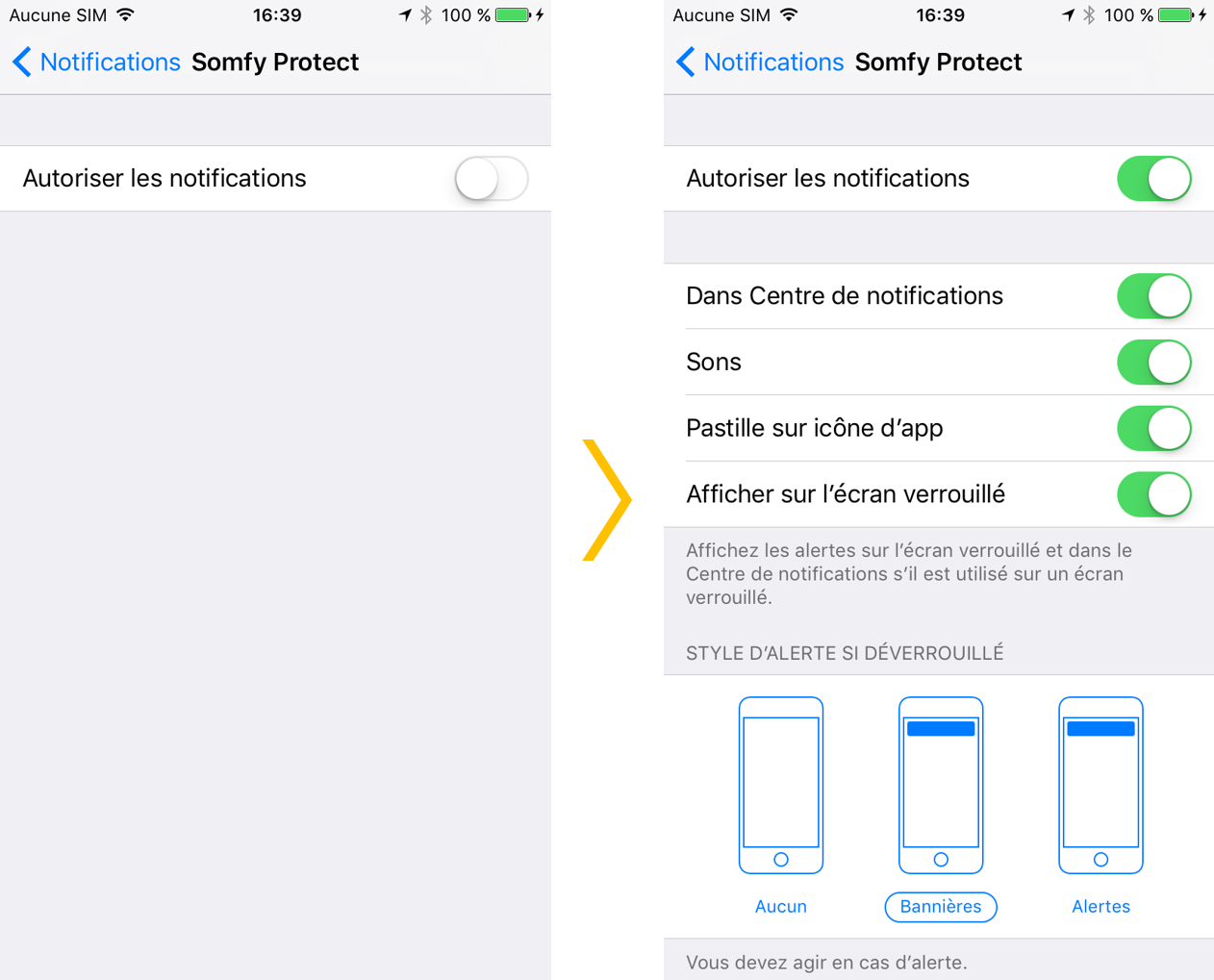
اترك تعليقاً